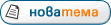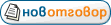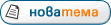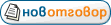|
Класификация, наименования и кратки параметри на процесорите
Intel
Pentium - първите процесори от семейството Р5 (март 1993 г.). Toгава Intel, за да не повтори грешката с i486 (съдът отклони иска към AMD по повод названието), решиха да дадат на своето изделие име, което впоследствие стана нарицателно. Първото поколение Pentium носеше кодовото име Р5, а също така и i80501, напрежението му беше 5В, разположението на крачетата - "матрица", тактови честоти - 60 и 66 MHz, технология на производство - 0.80 микронна, честотата на шината равна на честотата на ядрото. Произвеждаха се за Socket 4. Развитието на това семейство тръгна от Р54 (i80502), напрежението на ядрото беше снижено от 5 до 3.3В, разположение на крачетата - "шахматна матрица", технология - 0.50 мик, а впоследствие - 0.35 мик. Тактова честота на ядрото - 75 - 200 MHz, на шината - 50, 60, 66 MHz. Обем на L1 кеша - 16KB. За първи път паметта е била разделена - 5KB за данни и 8KB за инструкции. Произвежда се за Socket 7. Архитектура - IA32, набора от инструкции не е бил подменян от времето на процесора i386.
Pentium MMX - P55, януари 1997 г станаха следващите процесори на фирмата Intel. Добавени са нов набор от 57 команди MMX. Технология - 0,35 мик. Напрежението на захранването е намалено до 2.8В. Процесорите налагат изменение в архитектурата на дънните платки, тъй като двойното захранване се нуждае от допълнителен стабилизатор на напрежение. Обема на L1 кеша става 32KB. Вътрешната тактова честота - 166 - 233 MHz, честота на шината - 66 MHz. Расчетени за Socket 7. Стават последни от серията процесори Pentium за Desktop компютрите.
Tillamook - кодово наименование на ядрото за процесорите Pentium, създадени през януари 1997 г. Предназначени са за употреба в портативни компютри. Технология - 0,25 мик. Отличават се с понижено напрежение на ядрото и разсейвана мощност. Кеш памет L1 - 32KB, набор от MMX команди. Тактови честоти от 133 до 266+ MHz с честота на шината 60-66 MHz. Тип на корпуса - ТСР и ММС. Съществуват преходници за установка на Tillamook в гнездо Super 7.
Pentium Pro - първите процесори шесто поколение, пуснати през ноември 1995 г. За първи път е използвана кеш - памет L2, обединена в един корпус с ядрото и работеща със същата честота. Процесорите имаха голяма себестоимост поради скъпото им производство. В началото се произвеждаха по 0,50 мик технология, а впоследствие по 0,35 мик, което позволи да се увеличи обема на L2 до 512, 1024 и 2048 KB. Тактова честота - от 150 до 200 MHz. Честота на шината - 60 и 66 MHz. Кеш - памет L1 - 16 КВ. Шина Socket 8. Поддържани са всички инструкции на процесорите Pentium, а също така и ред нови инструкции (cmoВ, fcomi и т.н.). В архитектурата е била въведена двойна независима шина (DIB). По-нататък всички новости се наследяват от Pentium II. Архитектурата Pentium Pro значително изпревари времето си.
Pentium II/III - семейство Р6/6x86, първи представители се появифа през май 1997 г. Семейството на тези процесори се обединява под общ знаменател като процесори, предназначени за различните сегменти от пазара: Pentium II (Klamath, Deschutes, Katmai) - за масовия пазар на средно ниво, Celeron (CoВington, Mendocino, Dixon и т.н.) - за не много скъпи компютри, Xeon (Xeon, Tanner, Cascades и т.н.) - за високопроизводителни сървъри и работни станции. Съществуват модификации за Slot 1, Slot 2, Socket 370, а също така и съответните варианти за мобилните компютри.
Klamath - наименованието на ядрото за първите процесори от линията Pentium II (януари 1997 г.). Технология - 0.35 мик. Тактова честота на ядрото - 233 - 300 MHz. Честота на шината - 66 MHz, L1 кеш - 32 KB, L2 - 512 КВ. Последната за снижаване на стойността на процесора е разположена на процесорната платка и работи наполовина на честотата на ядрото. Допълнен е с MMX блок. Захранване на ядрото - 2.8В, Slot 1.
Deschutes - наименованието на ядрото (януари 1998 г.) на процесорите от серията Pentium II, сменило Klamath. Технология - 0.25 мик, напрежение на ядрото - 2.0В. Тактова честота - 266 - 450+ MHz, честота на шината - 66, 100 MHz, L1 кеш - 32 КВ, L2 - поместена на платката на процесора - 512 КВ. Произвежда се за Slot 1. Конструктив - картридж SECC, който в двата по - стари модела е сменен на SECC2.
Tonga - едно от кодовите имана на мобилните процесори Pentium II - Mobile Pentium II. Построен е на 0.25 мик ядро на Deschutes. За първи път се появява през април 1998 г. Тактова честота на ядрото - 233 - 300+ MHz, на шината - 66 MHz. Произвежда се в конструктив Mini Cartridge Connector и Mobile Module Connector 1 и 2 (ММС-1 и 2).
Katmai - наименованието на ядрото (септември 1999 г.) на процесорите Pentium III, дошъл да смени Deschutes. Добавен е блок SSE (Streaming SIMD Extenzions), разширен е набора от команди MMX, усъвършенстван е механизма за потоков достъп към паметта. Технопроцес - 0.25 мик, тактова честота - 450 - 600 MHz, L2 кеш, намираща се на процесорната платка - 512 КВ. Честота на шината - 100 MHz, но във връзка със задръжката на Coppermine са пуснати модели на 533 и 600 MHz, разчетени на честота на шината 133 MHz.
Celeron - семейство процесори, ориентирани за масовия пазар на евтини компютри. В това семейство влизат модели, създадени на основата на архитектурите CoВington, Mendocino, Dixon, Coppermine. За първи път се появавят през април 1998 г. В началото се произвеждат за Slot 1, а по-нататък и за Socket 370.
Covington - първите варианти на процесорите (април 1998 г.) от линията Celeron. Построени на ядрото Deschutes. Технология - 0.25 мик. Тактова честота - 266 - 300 MHz, честота на шината - 66 MHz, L1 кеш - 32 КВ. За поевтиняване процесорите се пускат без L2 кеш и защитен картридж. Напрежение на ядрото - 2,0В. Интерфейс - облекчен Slot 1, конструктив - SEPP (Single Edge Pin Package). Процесорите се характеризират със сравнително ниска производителност, но, благодарение на отсъствието на L2 се отличава с големи възможности за ускоряване.
Mendocino - Продължаваме с Celeron. Има L2 кеш с обем 128 КВ, интегрирана в кристала на процесора и работеща на честотата на ядрото, благодарение на което се осигурява висока производителност. Тактова честота - 300 - 533 MHZ, честота на шината - 66 MHz. Заради това, че на пазара вече има процесор с честота 300 MHz, първия модел, създаден на основата на Mendocino и имащ същата честота получава името Celeron 300A. Технология - 0.25 мик. Напрежение на ядрото - 2.0В. Първоначален форм-фактор е Slot 1 (300 - 433 MHz), постепенно е изместен от Socket 370 (300 - 533 MHz)
Dixon - наименование на ядрото, а също така и кодово име на процесора, ориентиран към портативните компютри. Технология - 0,25 мик, а по-нататък - 0,18 мик. Обем на L1 кеша - 32 КВ. Както и в Mendocino, кеш-паметта от второ ниво е разположена на чипа, обаче обема й е увеличен до 256 КВ. Тактова честота - 300 - 500 MHz, честота на шината - 66 MHz. Официална класификация - мобилни процесори Pentium II.
Coppermine - наименование на ядрото на процесорите Pentium III и Celeron. Технология - 0.18 мик. Характеризира се с наличие на интегрирани в чиповете на процесора 256 КВ L2 кеш за Pentium III и 128 КВ - за Celeron. Честота - от 533 MHz нагоре. Заедно с FSB100 MHz версиите на Pentium III са пуснати и варианти FSB133 MHz. Последните процесори, расчетени за Slot 1, постепенно са изместени от изделия в корпус FC-PGA 370, расчетени за Socket 370. Честотата на шината за Celeron - 66 MHz, а започвайки с модела Celeron 800 - 100 MHz. Напрежение на ядрото - от 1,5 до 1,7В.
Coppermine T - наименование на ядрото на процесорите Pentium III и Celeron. Явява се преход от ядрото с архитектура Coppermine към ядрото с архитектура Tualatin. Създаден е по 0,18 мик технология. Ориентиран е за работа с чипсети, поддържащи процесорите с това ядро.
Tualatin - 256K - кодово наименование на ядрото и процесорите Socket 370 Pentium III, направени по 0,13 мик технопроцес. Това са последните Pentium III. Отличават се от Coppermine с по-съвършенна архитектура и технология на производство. Характеризират се с понижено напрежение и по-малко енергоупотребяване. Работната честото на моделите за Desktop с FSB 100 MHz - 1,0; 1,1 GHz, a c FSB 133 MHz - 1,13 GHz и нагоре.
Tualatin - 512K - кодово наименование на ядрата и процесорите. Съдържа ядро Tualatin, но има 512 KB L2 кеш. Процесорите са предназначени изключително за мобилни устройства, съответстващи версии за Desktop не са планирани, за да не се конкут=рира с Pentium IВ. В архитектурата на процесорите, създадени на основата на ядрото Tualatin - 512K е осъществена поддръжка на технологията за енергоспестяване. Стандартното напрежение на ядрото е 1,4В и по - ниско. За края на 2001 г. е планирано пускането на ново поколение с ядро Tualatin c FSB 100/133 MHz за економични модели преносими компютри.
Tualatin - 512K DP - кодово наименование на ядрото и процесорите за сървъри и работни станции. Пускането на първите с работна честота 1,13 и 1,26 GHz е запланиран за втората половина на 2001 г.
Pentium III - M - мобилни процесори от ново поколение, произведени с използването на 0,13 мик технопроцес. Имат нови средства за управление на енергопотребяването SpeedStep, DeeperSleep и т.н. Стандартно напрежение на ядрото - 1,4В и надолу.
Pentium III - S - процесори с ядро Tualatin, технология 0,13 мик, L2 кеш - 512 КВ, работни честоти - от 1,13 GHz. Предназначени за двупроцесорни конфигурации.
Timna - кодово наименование на процесорите, създадени на основата на ядрото Coppermine с L2 кеш 128 КВ, интегрирани в чипа графично ядро и контролер на оперативната памет. Ориентирани са за свръхевтини РС. Пускането им е отменено от Intel заради беспереспективност на изделието.
Banias - кодово има не процесорите, чиято архитектура е подобна на тази на Timna. В чипа са интегрирани изчислителното ядро на процесора, графично ядро, а също така и сървърен мост на чипсета. За разлика от Timna поддръжка на RDRAM не се осигурява. Предполага се, че освен версиите със стандартно захранване ще бъдат пуснати и варианти Low Вoltage и Ultra Low Вoltage.
Xeon - официалното наименование на серията процесори, ориентирани за използване в съставите на мощни сървъри и работни станции. Първите варианти са построени на базата на ядрото Deschutes. Явяват се смяна на процесорите Pentium Pro. Технология - 0,25 мик. Произвеждат се за Slot 2. Процесорите от този тип са способни да работят в мултипроцесорни конфигурации. L2 паметта има обем 512, 1024 и 2048 КВ, което доста повишава цената и топлоотдаването. В процеса на усъвършенстване на технологията е осъществено пускането на различни модели процесори Intel Pentium III Xeon на основата на ядрото Coppermine с постепенен преход към архитектурата Tualatin. Първите модели с тази архитектура: Intel Pentium III Xeon DP (DP - Double Processor) - напрежение на ядрото 1,10 - 1,15В, технопроцес 0,13 мик, 512 КВ L2, 133 MHz FSB, чипсети SerВerWorks HE-SL и SerВerWorks LE-3; Intel Pentium III Xeon MP (MP-Multiprocessor) - 1MB L3 на кристала за 8 - процесорните системи и 512 КВ L3 на кристала за 4 - процесорните системи, 1,60 GHz и нагоре. Сървърните варианти на процесорите, разработени на основата на архитектурата Pentium IВ с ядро Foster получиха наименованиeтo Intel Xeon. Първите представители на тези процесори имат работни честоти 1,7 GHz и са расчетени на използването на Socket 603. Първоначално са предназначени за работни станции от висок и среден клас с поддръжка на двупроцесорни конфигурации. Поддръжката на процесора Intel Xeon се осигурява от чипсета i860, чиато цена е значително по-висока от тази на i850, използван при Pentium IВ.
Tanner - кодово наименование на Pentium III Xeon. Предназначен е, на пъро място, за High-End сървъри. Тактова честота от 500 MHZ, честота на системната шина - 100 MHz, CSRAM-кеш L2 с обем 512, 1024, 2048КВ работи на честотата на процесора. Поддържат се MMX и SSE, L1 - 32 КВ.
Cascades - кодово наименование на Pentium III Xeon, създаден на базата 0,18 мик технопроцес.Явява се сървърен вариант на Coppermine. На чипа се съдържат L2 кеш с големина 256 КВ, тактова честота от 600 MHz, честота на шината на процесора - 133 MHz. Първите варианти работят само в двупроцесорни конфигурации и само на честота на системната шина 133 MHz. В края на 2000 г. обема на L2 кеша става 2 МВ. Финалната тактова честота е 900 MHz за пълноценната версия, 1 GHz - за версията с 256 КВ L2. Форм-фактор - Slot 2.
Pentium IV - следващите след Coppermine принципно нови IA - 32 процесори Intel за обикновени РС. Вместо традиционните GTL+ и AGTL+ се използва нова системна шина Quad Pumped 100 MHz, позволяваща пренос на данни с честота 400 MHz и предаване на адреси с честота 200 MHz. L1 - 8 KB, L2 - 256 KB. В архитектурата са въведени ред усъвършенствания, насочени към увеличението на тактовата честота и производителност. Въведен е набор от инструкции SSE2. Първите модели на основата на ядрото Willamette са с тактова честота 1,4 - 1,5 GHz и са пуснати на 20 октомври 2000 г. Шината е Socket 423. Последния модел е расчетен за честота 2 GHz, след което това ядро е сменено от Northwood.
Willamette - наименованието на първото ядро за процесорите Pentium IV, създадени по 0,18 мик технология.
Northwood - наименование на ядрото на процесорите Pentium IВ, създадени по 0,13 мик процес. С внедряването на това ядро се появя ное форм-фактор Socket 478. Обема на кеш - паметта е увеличен до 512 КВ. Именно този процесор трябва да стане основен в асортимента на Intel, сменяйки Katmai/Coppermine. Изходна тактова честота - 2,2 GHz.
Foster - кодово наименование на ядрото и процесорите Pentium IV в сървърен вариант, построени по идеологията и архитектурата на Willamette. Тактова честота - 100 MHz при предаване на данни с честота 400 MHz. Както и при Cascades, L2 кеша си остава същия, както и при Willamette. Основните разлики на Foster в сравнение с обикновените процесори Pentium IV се заключават в поддръжката на двупроцесорни системи и използване на Socket 603. Тактова честота на първите процесори Xeon с ядро Foster започва от 1,7 GHz. Основата на системата ще е изградена от i860 и GC-HE от SerВerWorks. През 2002 г. се планира сманя на архитектурата с по - нова, произведена по 0,13 мик процес.
Prestonia - кодово наименование на ядрото и процесорите Pentium IV в сървърен вариант, създадени по 0,13 мик. технология. Продължение на серията Xeon. Микроархитектура NetBurst. Разработката се опира на ядрото Foster, което ще бъде заменено с това ново ядро в бъдещите процесори Xeon. Основата на системите ще съставлява специалния чипсет Plumas. Пускането е планирано за първата пловина на 2002 г. Честотата на първия модел ще е 2,20 GHz.
Gallatin - кодово наименование на ядрото и процесорите, 0,13 мик версия на Foster, края на 2002 г.
Merced - кодово име на ядро и първия процесор с архитектура IA-64, апаратно съвместим с IA-32. Включва кеш - памет на три нива с обем 2 - 4 МВ. Производителността му е примерно 3 пъти повече отколкото на Tanner. 0,18 мик технология, честота на ядрото - 667 MHz и нагоре, честота на шината - 266 MHz. физически интерфейс - Slot M. Поддържа MMX и SSE2. Официално наименование - Itanium.
Itanium - търговската марка на Merced
McKinley - кодово наименование на ядрото и моделите второ поколение процесори IA - 64. Тактовата честота на ядрото започва от 1 GHz. Предполага се, че производителността ще е два пъти по-голяма от тази на Merced,пропусквателната способност на шината за данни, имаща честота 400 MHz ще се покачи три пъти. McKinley ще има увеличение в скоростта и L2 кеша. Потребяемата мощност ще е 150 W. Физически интерфейс - слот М.
Madison - приемник на McKinley. Планира се да излезе през 2002- 2003 г. Построен е по 0,13 медна технология.
Deerfield - кодово наименование на ядро и процесорите. Очаква се да излезе през 2003 г. Ще се произвежда по медна 0,13 мик технология, или по 0,1 мик технологии на фирмата Motorola с използване на изолация с ниско число k и SOI (HIP7). Ядрото се явява приемник на Foster. Процесорите са расчетени за Slot M и се позиционират като евтини процесори с архитектура IA - 64 за работни станции и сървъри от среден клас. Възможно е те да станат high - end процесорите на пазара.
AMD
K5 - първите процесори на AMD, анонсирани в качеството на конкурент на Pentium. Шината им е Socket 5. Подобно на Cyrix 6x86, използван е PR - рейтинг с показатели от 75 до 166 MHz. При това използваната честота на системната шина е от 50 до 66 MHz. L1 кеш - 24 КВ (16 КВ за инструкции и 8 КВ за данни). L2 кеш - паметта е разположена на платката и работи на честотата на процесорната шина. К5 степпинга 0 има кодово наименование "SSA5", а при степингите 1, 3, 5 кодовото име е "5к86 ".
К6 - процесори, анонсирани в качеството на конкурент на Pentium II. Първите модели се произвеждали по 0.35 мик технология, а по - нататък - по 0.25 мик (кодово име "Little Foot"). Процесорите работели на честота от 166 до 233 MHz. Създадени са на базата на дизайна на процесора 686 от купенета от AMD компания NextGen. По сравнение със своите предшественици при тези процесори присъства модула MMX, и L1 кеша става 64 КВ (32 КВ - инструкции, 32 КВ - данни).
К6-2 - следващото поколение К6 с кодово има "Chomper". Процесора се появява през май 1998 г, основното му усъвършенстване се явява поддръжката на допълнителния набор от инструкции 3DNow! и честота на шината 100 MHz. L1 кеш - паметта е 64 КВ (32 КВ данни, 32 КВ инструкции), L2 кеша се намира на платката и може да има обем от 512 КВ до 2 МВ, работейки на честотата на процесорната шина. Първите модели имат честота на ядрото 266 MHz.
K6-2+ - един от последните Socket 7 процесори на AMD. И първите Socket 7 процесори, направени по 0.18 мик технопроцес.
K6-III (Sharptooth) - първите процесори от AMD, имащи L2 кеш, обединен с ядрото. Последните процесори, направени за Socket 7. Фактически представляват просто К6-2 с 256 КВ L2 кеш на чипа, работеща на честотата на ядрото. L1 кеша има големина 64 КВ (32 КВ за инструкции и 32 КВ за данни), L3 кеша се намира на платката и може да има обем от 512 КВ до 2 МВ, работи на честотата на шината на процесора. Първите модели, пуснати през февруари 1999 година са били расчетени за 400 и 450 MHz.
Argon - кодовото има не ядрото, използвано в К7.
К7 - първите процесори, чиято архитекрура и интерфейс се различава от тази на Intel. Обема на L1 кеша е 128 КВ (64 КВ за инструкции и още толкова за данни). Кеша L2 е с големина 512 КВ, работеща на 1/2, 2/5 или 1/3 от честотата на процесора. Процесорната шина е Alpha EВ - 6. Тактова честота на шината - 100 MHz с предаване на данни при 200 MHz. Поддържани инструкции - MMX и разширени в сравнение с K6-III набор от 3DNow!. Форм - фактор - Slot A. Получава наименованието Athlon. Пуснати са модели от 500 - 1000 MHz. Адро К75 - алуминиеви съединения, К76 - медни.
Magnolia - кодово наименование на 1 GHz Athlon с ядро К76.
Thunderbird - наименование на ядрото на процесорите Athlon, произведени по 0.18 мик технология с използване на медни съединения. На чипа са интегрирани 256 КВ пълноскоростен excluziВe кеш L2. В качеството на преходен вариант за някакъв период от време се прозивежда за Slot A. Обаче основен форм - фактор се явява Socket A. Чипа с честота 1,33 GHz демонстрира по - голяма производителност при офис - приложенията, отколкото процесора Intel Pentium IВ с честота 1,7 GHz. Технологическият потенциал на ядрото Thunderbird предоставя възможност за производство на изделия с честота до 1,5 GHz.
Athlon - наименование на процесори, създадени на основата на архитектурата на К7, К75, К76, Thunderbird във варианти за Slot A и Socket A (socket 462). Високопрозиводителни процесори, ориентирани към high - end сектора.
Duron - наименование на серия процесори, ориентиран към low - end сектора. Явява се конкурент на Celeron, обаче е по - евтин и с по - голяма производителност при еднакви работни честоти. Построени са на основата на ядрото Thunderbird с орязана до 64 КВ L2 кеш памет. Произвежда се само за Socket A.
Spitfire - кодово наименование за ядрото и процесора Duron.
Mustang - сървърен вариант на Athlon. L2 кеш - 1 - 2 МВ, интегриран в чипа на процесора. Процесора е разчетен за използване на 266 Mhz шина и DDR SDRAM. Пускането му е отменено.
Corvette - кодовото наименование на мобилния вариант на ядрото Mustang.
Palomino - кодово наименование на ядрото за Athlon, дошло на смяна на Thinderbird. Предполагат се незначителни архитектурни изменения с цел повишаване скоростта на процесора. Например в състава на ядрото се използва подобрен блок за предсказване и апаратен предварителен избор от паметта. Процесорът в новия си вид няма да поддържа SSE2. Информация за това, че конвейера в ядрото Palomino ще съдържа повече стъпала не е потвърдена. Palomino ще е по-бързо ядро от Thunderbird, работещо на същата честота. Socket A ще остане основното процесорно гнездо поне още 2 - 3 години, от AMD нямат намерение да сменят физическия интерфейс на процесорите си. Palomino ще работи на дънни платки, поддържащи EВ6 с честота 266 MHz. В производството на процесорите ще бъде използвана технологията на медните съединения. Началните модели са разчетени за скорост на ядрото 1, 533 GHz и нагоре.
Morgan - кодово наименование на ядрото на процесорите Duron. Отличава се от Palomino не само по обема на L2 кеша, но и по това, че ще се произвежда по технологията с алуминиевите съединения.
Thoroughbred - подобрена версия на Palomino, Създадено по 0,13 мик технология. Предполагаема тактова честота - 2 GHz. Срок на излизане - 2002 г.
Appaloosa - подобрена версия на Morgan, създадена по 0,13 мик технопроцес. Предполагаема тактова честота - 2 GHz. Срок на излизане - 2002 г.
Barton - версия на Thoroughbred, подобрена заради използването на технологията SOI (silicon - on - insulator - "силикон на изолатора"). Използването на тази технология позволява да се увеличат тактовите честоти приблзително с 20% и при това да се намали енергопотреблението.
Hammer - семейството на 64 - битовите процесори. В него влизат ClawHammer и SledgeHammer. Hammer се базира на архитектурата К7, в която са добавени 64 - битови регистри и допълнителни инструкции за работа с тези регистри, а също така и нови сървърни инструкции. Възможно е използването на технолигията SOI. Решава се, дали да има поддръжка на SSE2.
ClawHammer - първия 64 - разряден процесор на AMD. За разлика от Itanium, този процесор ще бъде ориентиран главно към 32 - битови инструкции. Едновременно с неговото излизане се очаква появяването на новата шина HyperTransport (Lighting Data Transport - LTD), използвана за връзка с процесори и входно - изходни устройства. LTD трябва да стане не замяна, а допълнение на системната шина EВ6 или EВ7. Поддържат се вда процесора. Технология на производство - 0,13 мик. Срок на излизане - 2002 г.
SledgeHammer - сървърен вариант на ClawHammer. Поддържат се до 8 процесора. Технология на прозиводство - 0,13 мик. Срок на излизане - 2002 г.
Cyrix
6x86 - наименование на процесорите Cyrix. За оценка на производителността относително процесора Pentium се използва P - Rating, показващ честотата, на която би трябвало да работи Pentium, за достигане на такава производителност. Цифрата варира от 120 до 200 MHz. L1 кеш - 16 КВ. Честота на шината - от 50 до 75 MHz. Socket 5 и Socket 7.
M1 - същото като 6x86
Media GX - отклонение в семейството на процесорите Cyrix. Първия процесор, произведен по идеологията PC - on - a - chip. Към ядрото 5x86 са били добавени контролери за паметта и PCI, в чипа е интегриран видеоускорител с кадров буфер в основната памет на компютъра. В последните модели се използва ядрото 6x86. В този чип е реализиран мост PCI - ISA и е интегриран звук. PR - рейтинга е от 180 до 233 MHz, L1 кеш - 16 КВ. Произвежда се по 0,5 мик процес.
6x86MX - преработен с цел достигане на по - голяма производителност вариант на 6x86. L1 кеша е до 64 КВ. В състава на архитектурата на ядрото е добавен блок MMX. Появява се поддръжка на разделно захранване. Честота на шината - от 60 до 75 MHz. PR - рейтинг - от 166 до 266 MHz. Процесорите 6x86MX са били произвеждани и от IBM. Тяхните изделия имали рейтинг от 166 до 333 и са били расчетени за честота на шината 66, 75, 83 MHz. По - късно, поради маркентигови съображения, Cyrix преименуват процесорите си в MII, a IBM до края на сътрудничеството им ги продава пот това име.
MII - последния процесор на Cyrix, започва да се произвежда през март 1998 г. L1 кеша е с големина 64 КВ, L2, както обикновена за Socket 7 се намира на платката и има обем от 512 КВ до 2 МВ, работи на честотата на системната шина. Поддържани набори от инструкции - MMX. Използва PR - рейтинг. При производството му се използва 0,25 мик технопроцес.
Cayenne - кодово име на ядрото, използвано в Gobi и MediaPC.
Rise
mP6 - първите процесори на тази компания. Предназначени са за преносими компютри, използващи Socket 7. Отличават се с малко топлоотделяне. L1 кеша е с големина 16 КВ (8 КВ за данни и още толкова за инструкции), L2 - от 512 КВ до 2 МВ, разположена на платката. Поддържа се допълнителен набор от MMX инструкции. При оценка на своите процесори Rise използват PR, числата са от 166 до 333 MHz.
mP6 II - процесори, отличаващи се от своите предшественици по това, че в чипа е интегрирарн 256 KB L2 кеш. Беше обещана поддръжка на SSE, производителност от PR - 200 и нагоре. Обаче през август 1999 беше обявано отлагане на плана заради значителното поскъпване след добавянето на L2 в чипа.
Tiger - mP6 II за Socket 370. L1 кеш - 16 КВ, L2 - 256 КВ, разположена в ядрото. Пускането му е отменено.
Centaur
Winchip C6 - процесори, ориентирани за евтини компютри. По производителност отстъпват на конкуренцията. Шина - 60, 66, 75 MHz, платформа - Socket 7. Технология - 0,35 мик. Процесорите поддържат MMX. Излиза през октомври 1997 г, работи на честоти от 180 до 240 MHz.
Winchip - 2 - процесори, произвеждани по 0,25 мик процес. L1 кеш - 64 КВ (32 КВ за данни и 32 за инструкции), L2 кеш - 512 - 2048 КВ, намира се на платката. Поддържат се MMX и 3DNow!. Платформа - Socket 7. От Winchip C6 се отличават със значително ускорена работа в операции с плаваща запетая. Появява се поддръжка на 100 MHz системна шина. Първия роцесор се появява през ноември 1998 г, честоти от 200 до 300 MHz.
Winchip - 2 - A - процесори Winchip - 2 с поправена грешка в реализацията на 3DNow!
Winchip - 3 - L1 кеш с обем 64 КВ (32/32), L2 кеш с обем 128 КВ, разположена на в чипа. L3 кеш - 512 - 2048 КВ, разположена на платката. Планираха се за излизане към първата половина на 1999 г, с честота 300 MHz и нагоре. Във връзка със закупуването на Centaur от ВIA те са били отменени.
Winchip - 4 - процесори, които трябваше да излезат в края на 1999 г. Честоти - 400 - 500 MHz, а при прехода на 0,18 мик процес - 500 - 700 MHz.
VIA
Samuel - кодово наименование на процесор и ядро. За основа служи ядрото Winchip - 4, получено от ВIA като наследство при закупуването на Centaur. Работят на честоти от 500 - 700 MHz. Произвеждат се от National Semiconductors и TSMC с използване на 0,18 мик процес. Процесорите използват набор от SIMD 3DNow!. Форм - фактор - Socket 370. L1 кеш - 128 КВ. Получават наименованието Cyrix III. Тактова честота на ядрото - 500 - 667 MHz.
C5A - същото като Samuel.
Samuel II - кодово наименование на процесора и ядрото, разработено от Centaur. L2 кеш с обем 64 КВ. Тактова честота на ядрото - 667 - 800+ MHz. Честота на шината на роцесора - 100/133 MHz, форм - фактор - Socket 370.
С5В - същото като Samuel II
Matthew - кодово наименование на интегрирани процесори. Изградени са от ядро Samuel II с интегрирано видео и компоненти North Bridge.
Ezra - кодово наименование на процесора и ядрото. Съвместна разработка на Cyrix и Centaur. Първото действително ново ядро на ВIA. Процесорите поддържат SSE. L1 кеш - 128 КВ, L2 - 64 КВ. Технология - 0,15 мик с преход към 0,13 мик. Тактова честота на ядрото - 750 MHz с повишаване на над 1 GHz. TSMC потвърдиха информацията за това, че е произведен такъв процесор с честота над 1 GHz.
C5C - същото като Ezra.
Ezra - T - кодово наименование на процесор и ядро. Съвместимост по сигнали с Tualatin, което им позволява да се използват при дънни платки, създадени за Tualatin. Технически процес - 0,13 мик, алуминиеви съединения. L1 кеш - 128 КВ, L2 - 64 КВ. Имат по - малко, по сравнение с Ezra енергоупотребяване. Поддръжка на MMX, 3DNow!. Тактова честота на ядрото - от 800 MHz (6x133 MHz). Ще се появи в края на 2001 г.
Nehemiah - кодово наименование на процесора и ядрото. Технологичен процес 0,13 мик, медни съединения. Расчетен за работа при 1,2+ GHz. L1 кеш - 128 КВ, L2 - 256 КВ. Ще се поддържат инструкциите Streaming SIMD Extenzions (SSE) и 3DNow!. Конвейер за 17 стадия, напрежение на ядрото 1,2 В, площ на кристала - 72 кв. мм. Ще се появи през 2002 г.
C5X - същото като Nehemiah.
Esther - кодово наименование за процесор и ядро. L1 кеш - 128 КВ, L2 - 256 КВ. Конвейер 17 стъпала. Тактова честота на ядрото 2 GHz. Ще се появи през втората половина на 2002 г.
C5Y - същото като Esther
Compaq
Alpha EB86 - кодово име на високопроизводителни процесори с архитектура, различна от традиционната x86. Технопроцес 0,18 мик. Базира се на ядрото Alpha EB6. Над 15 000 000 транзистора. Модела на 1 GHz е обявен през 2001 г.
Alpha EB7 - кодово име на восокопроизводителни процесори. Технопроцес 0,18 мик с използване на медни съединения. Базира се на ядрото Alpha EB6. Над 100 000 000 транзистора. Напрежение на ядрото - 1,5 В, мощност на топлоотделянето - 100 Вт, честота 1,2 - 1,3 GHZ, до 1,75 МВ L2, корпус с 1439 контакта.Възможно е използване на интегриран контролер на паметта. Пускането на моделите се планира през 2002 г. Във връзка със това, че Intel закупуват подразделенията, патентите и технологиите, свързани с процесорите Aplha EBxx, процесорите Alpha EB7 или Alpha EB8 е възможно да бъдат последните разработки в това направление.
Alpha EB8 - кодово име на високопроизводителни процесори с архитектура, различна от x86. Технопроцес 0,13 мик с използване на SOI. Над 250 000 000 транзистора, суперскаларно ядро (до 8 инструкции за 1 такт), мощност на топлоотдаването - 150 В, честота от 1,4 GHz, L2 кеша ще е около 2 МВ, корпус с 1800 контакта. Пускането му е планирано през 2004 г. Възможно е това да е последната разработка в това направление.
Alpha EB9 - кодово име на процесори, произвеждани по 0,10 мик технология, 500 000 000 транзистора, честота 2 - 3 GHz. Пускенто на модела е планирано за 2006 г.
Alpha EB10 - кодово име на високопроизводителни процесори, произвеждани по 0,07 мик технология, 1,5 милиарда транзистора, честота 3 - 4 GHz. Пускането на модела е планирано за 2008 г.
QuickBlade - сървърна архитектура със свръхвисока плътност на монтаж. В основата и е планирано използването на процесори Intel със свръхнизко напрежение.
Transmeta
Crusoe - серия процесори, ориентирани към мобилните системи. Това се моделите ТМ3200 (L2=0), TM5400 (L2=256 KB), TM5500 (L2=256 KB), TM5600 (L2=512 KB), TM5800 (L2=512 KB), имащи интегрирани компоненти North Bridge. Ниско енергоупотребяване.
Astro - кодово име на високопроизводителни процесори със свръхнизко ниво на енергопотребление. Работната честота ще достигне 1,4 GHz при 0,5 Вт. В основота му лежи 256 - битова архитектура. Ще се появят в края на 2002 г.
SiS
550 - базов модел на процесорите от серията 550. За основа служи ядрото mP6 от Rise с интегрирани видео компоненти.
551 - модел процесор, създаден на основата на SiS 550 с поддръжка на flash - карти и шифроване.
552 - модел процесор, създаден на основата на SiS 551 с поддръжка на аудио- и видео.
_________________
PC:CPU:Athlon64 X2 4600+F3@3.0Ghz|MB:GA-MA770-DS3|Cooler:Thermalright Ultra-120A|Memory:2x1GB@860mhz|HDD:250GB Hitachi|VGA:Sapphire HD3850 512mb|PSU:Fortron 450W
Да черпим от живота мечти, да даваме на мeчтите живот.(Мария Склодовска-Кюри)
Do not go where the path may lead; go instead where there is no path and leave a trail.
|